アプリケーションの公開
作成したアプリケーションを公開し、テナントメンバーがアプリケーションを利用できるようにします。公開したアプリケーションはテナントメンバーのアプリケーション一覧画面に表示され、テナントメンバーがレコードの登録、参照ができるようになります。
アプリケーションの状態
作成したアプリケーションには「公開」と「非公開」の2つの状態があります。
- 公開
- テナントメンバーがアプリケーションを利用できる状態
- テナントメンバーのアプリケーション一覧画面に表示される
- メンバーがレコードの登録、参照ができる
- 非公開
- テナントメンバーがアプリケーションを利用できない状態
- テナントの利用者権限メンバーのアプリケーション一覧画面に表示されない
- オーナーおよびアプリケーション開発者の一覧には表示される
- メンバーがレコードの登録、参照ができない
ここでは、アプリケーションを公開状態を変更し、テナントメンバーがアプリケーションを使えるようにする手順を説明します。
なお、アプリケーションの公開状態変更には、アプリケーション作成権限のあるユーザーアカウントが必要です。
アプリケーション作成権限についてはこちらを参照してください
1. テナントアプリケーション一覧画面を表示
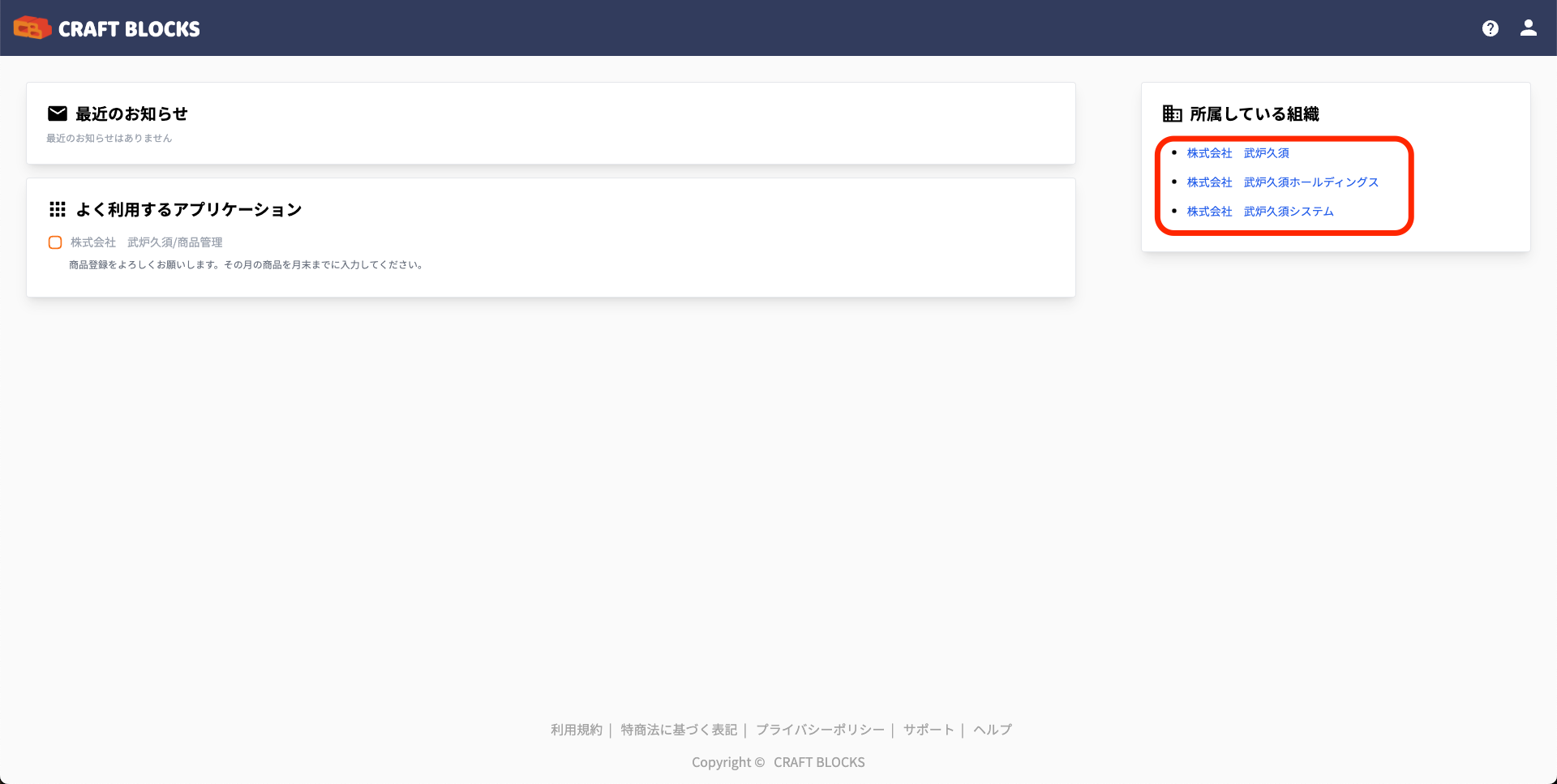
- アプリケーション作成権限のあるユーザーアカウントでログインします
- アプリケーションを公開するテナントを選択します
- テナントアプリケーション一覧画面が表示されます
2. 公開するアプリケーションを選択

- 公開するアプリケーションの設定ボタンをクリックします
- アプリケーション設計参照画面が表示されます
- アプリケーション作成直後は、公開状態は「非公開」になっています
3. アプリケーションの公開設定を変更
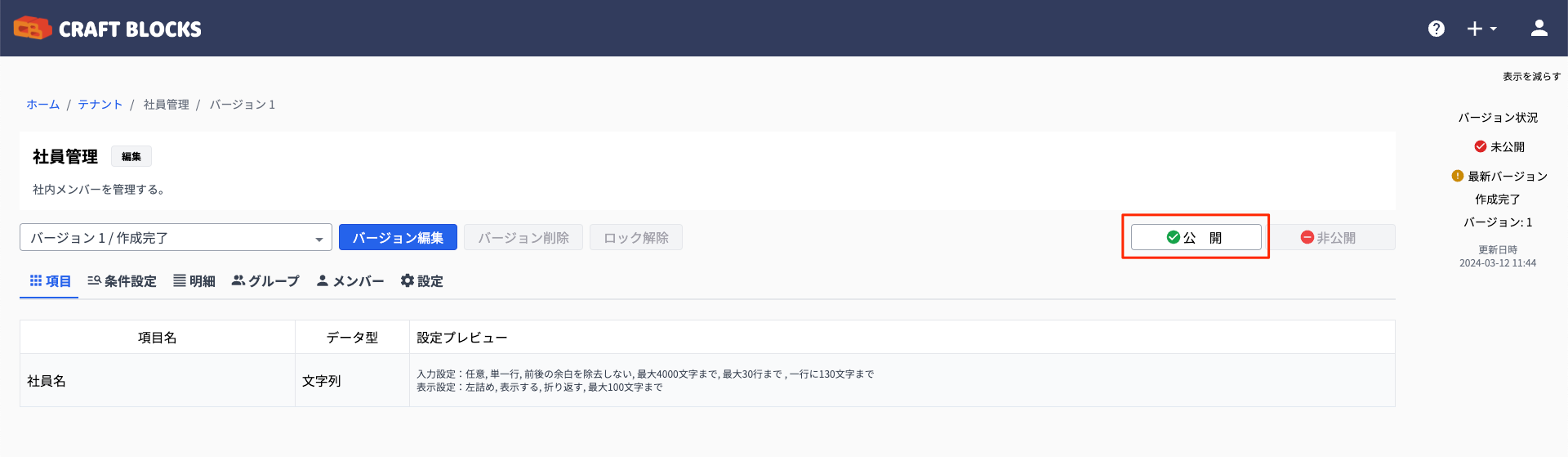
- 公開ボタンをクリックします
- 確認ダイアログの公開ボタンをクリックします
- アプリケーションの公開処理完了後、アプリケーションの状態が「公開」に変わります
これでアプリケーションが公開されました
4. 公開したアプリケーションを確認
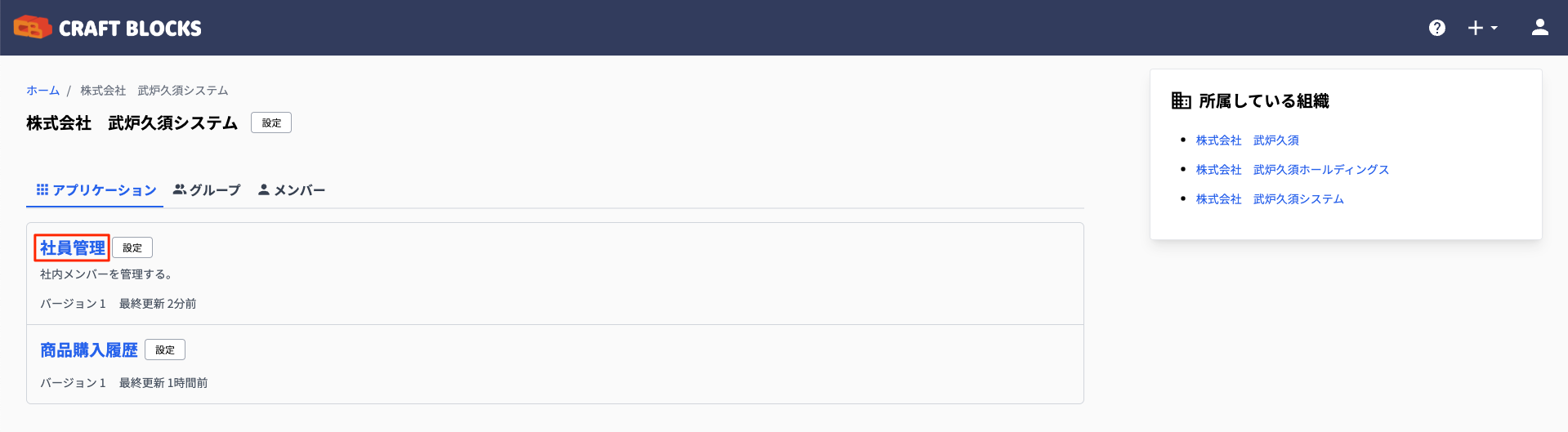
- テナント名をクリックします
- テナントアプリケーション一覧画面に戻ります
- テナントアプリケーション一覧の、先ほど公開したアプリケーションの名称部分がクリックできるようになっています
- 公開したアプリケーションをクリックすると、アプリケーションの画面が表示され、データの登録、参照が行えます